Tecla Windows: cuál es, para qué sirve y cómo desactivarla

La llamada tecla Windows (⊞ Win) aparece en la mayoría de teclados diseñados para el sistema operativo de Microsoft y permite simplificar diversas funciones mediante atajos. Conocida también como tecla Inicio, se distingue por tener el logo de Windows y, con el tiempo, ha reflejado los cambios de diseño del mismo.
¿Cuál es la tecla Windows?
La tecla se identifica fácilmente por tener impreso el logo de Windows. Por lo general, esta tecla se encuentra en la parte inferior izquierda del teclado, entre las teclas Ctrl y Alt.
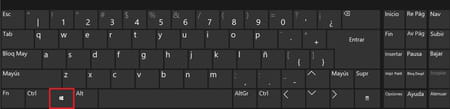
En otros teclados, puede existir una pequeña variación y ubicarse entre las teclas Fn y Alt. Asimismo, es posible encontrar una segunda tecla Windows en la parte inferior derecha.
¿Para qué sirve la tecla Windows?
La tecla Windows es de gran utilidad y tiene más funciones de las que imaginas. En su forma más básica, al pulsar la tecla Windows se abre el menú Inicio. Por este motivo, también se le conoce como tecla Inicio (en Windows 8.1, abre la ventana previa.)
Nota: si tu teclado no tiene la tecla Windows, puedes abrir el menú Inicio pulsando Ctrl + Esc. Si instalas Windows 10 desde un Mac, la tecla Command cumple las funciones de la tecla Windows.
En combinación con otras teclas, ⊞ Win tiene una función modificadora para activar accesos directos (descubre aquí todos los atajos del teclado que puedes utilizar con la tecla Windows).
¿Cómo deshabilitar la tecla Windows?
Presionar por accidente la tecla Windows mientras disfrutas algunos videojuegos o usas apps sensibles al tiempo puede causar un dolor de cabeza. Aunque Windows no permite desactivar esta tecla de forma directa, puedes seguir estos pasos para crear un archivo ejecutable con este fin:
- Copia y pega el siguiente texto en un Bloc de notas:
[HKEY_LOCAL_MACHINE\SYSTEM\CurrentControlSet\Control\Keyboard Layout] "Scancode Map"=hex:00,00,00,00,00,00,00,00,03,00,00,00,00,00,5B,E0,00,00,5C,E0,00,00,00,00
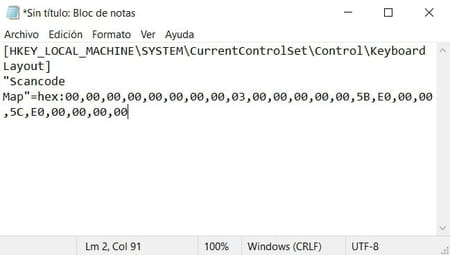
- Haz clic en Archivo > Guardar. En Tipo, selecciona Todos los archivos, dale un nombre al archivo y agrega la extensión .reg (por ejemplo: tecla.reg). Elige la ubicación donde guardarás el archivo y haz clic en Guardar.
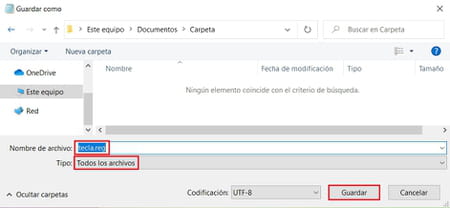
- Por último, haz doble clic en el archivo para ejecutarlo. Puede que necesites reiniciar el PC para que los cambios surtan efecto.

